Revisão gratuita do EaseUS Todo Backup com recursos – um guia completo
Publicados: 2023-05-02Hoje, vamos revisar o software EaseUS ToDo Backup. Aqui você encontra tudo sobre o software. Continue lendo!
Você tem uma quantidade significativa de dados que precisam de backup, mas não sabe como começar? Podemos simpatizar com sua situação, pois o mercado está inundado com muitos produtos de backup, tornando difícil escolher o mais adequado para suas necessidades. Você deve pensar sobre os recursos, como eles funcionam e o custo.
Uma de nossas ferramentas preferidas de backup do Windows por muito tempo é o EaseUS ToDo Backup. É adaptável, confiável e extremamente simples de usar. O EaseUS Todo Backup permite o backup automatizado da unidade do sistema, de certos arquivos e pastas e de discos rígidos inteiros. A edição atualizada tem um design inovador e, o mais importante, armazenamento em nuvem, ao mesmo tempo em que oferece mais dos mesmos ótimos recursos. EaseUS Todo Backup é um dos programas de backup comumente sugeridos por outras pessoas. Vamos entrar em detalhes.
O que é o EaseUS ToDo Backup?
O EaseUS Todo Backup é amplamente considerado uma das soluções de backup mais eficazes disponíveis no mercado atualmente. Quando se trata de recursos, inclui tudo o que você pode precisar em termos de gerenciamento de dados, backup e restauração. É exaustivo, extremamente rápido e muito eficaz em suas edições premium. O recurso de restauração no EaseUS Todo Backup torna a montagem do arquivo de backup como um disco rígido virtual o método mais simples para acessar os dados de backup.
Recursos notáveis do EaseUS ToDo Backup
A seguir estão os melhores recursos do software EaseUS ToDo Backup que você deve conhecer.
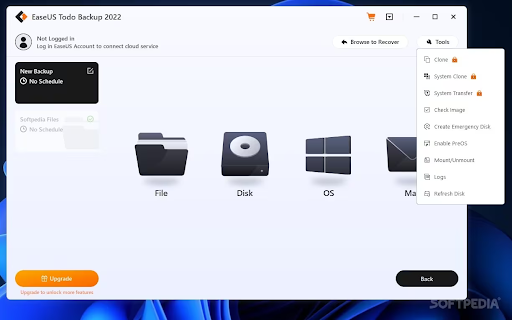
Cópia de segurança
Você pode fazer um backup diferencial (incremental) com base em um backup completo anterior, além do backup completo do EaseUS Todo Backup (arquivo, pasta, partição, disco e sistema).
O EaseUS Todo Backup WinPE é uma opção de backup adicional que permite criar um CD inicializável e proteger seus dados, mesmo que o computador não possa ser iniciado.
Leia também: Como escolher um software de backup – um guia completo
Armazenamento de vários caminhos
Seus backups podem ser armazenados em um disco de rede, nuvem ou disco rígido externo. Embora o armazenamento em nuvem já faça parte do armazenamento multipath do Todo Backup, recentemente ele se tornou gratuito para todos os usuários do plano Todo Backup Free, com um máximo de 250 GB acessíveis.
Agendamento
Quando você pode planejar um backup automatizado para o próximo dia, semana ou mês e configurar backups repetidos regularmente, não há necessidade de se preocupar em esquecer de fazer backup de seus dados. O plano Home também vem com o AI Smart Backup, que faz backups incrementais semanais usando o EaseUS.
Recuperação
Recuperação de imagem do sistema, recuperação inicializável, recuperação com o botão direito do mouse e recuperação de desastres são possíveis com o Todo Backup. A recuperação de dados de uma máquina não inicializável não é uma possibilidade, no entanto, a recuperação do sistema com base em um backup anterior é possível. Você pode restaurar uma imagem de backup do sistema em um computador com hardware diferente ou até mesmo em uma máquina virtual se escolher a edição premium da ferramenta.
Backups sem criptografia podem comprometer a privacidade de seus dados. Todo Backup permite que você adicione senhas a todos os seus backups, pois entende o quanto isso é importante para você.
Suporte ao cliente
A EaseUS estabeleceu uma linha de suporte ao cliente que está disponível 24 horas por dia para todos os seus clientes, e os assinantes dos planos Todo Backup Advanced Server e Technician têm serviço prioritário garantido. O bate-papo ao vivo é o método mais eficaz para entrar em contato com a equipe de suporte do EaseUS Todo Backup.
Se precisar de ajuda com o Todo Backup, você pode consultar o Centro de Suporte oficial da organização, que possui tutoriais e orientações detalhadas para cada produto. Você também tem a opção de conversar ao vivo com um representante de atendimento ao cliente ou um técnico, dependendo das especificidades de sua consulta e da gravidade do problema.
A EaseUS também fornece um serviço conhecido como Assistência Remota Premium 1-on-1. Com esta opção, um especialista de suporte se conectará ao seu computador usando um programa chamado TeamViewer e tentará resolver o problema. Esse atendimento ao cliente vem em alguns sabores distintos, cada um com sua própria combinação exclusiva de tempos de resposta, custos e prazos de validade.
Como fazer backup ou criar uma imagem de um sistema?
Excelente software de imagem de backup do Windows, o EaseUS Todo Backup fornece backups completos, incrementais e diferenciais. Os usuários podem escolher o tipo de backup com base em seus próprios requisitos. Os usuários também podem configurar um agendamento de backup do sistema Windows para backups diários, semanais, mensais ou anuais. Juntamente com as opções de backup, ele também possui recursos de clonagem e migração de sistema operacional.

Passo 1: Baixe e inicie o EaseUS Todo Backup.Inicie um backup do sistema por meio da interface do usuário iniciando uma nova tarefa e escolhendo um destino ou deixe-o determinar o melhor local por padrão. 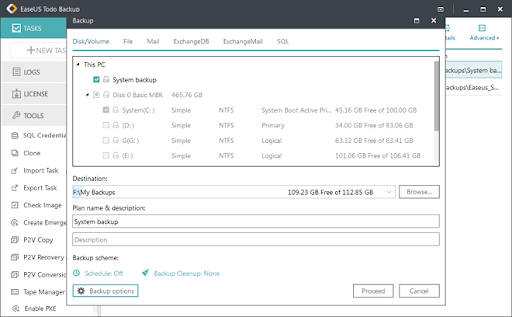
Passo 2: Backup agendado.Os usuários podem escolher um agendamento de backup único, diário, semanal ou mensal. 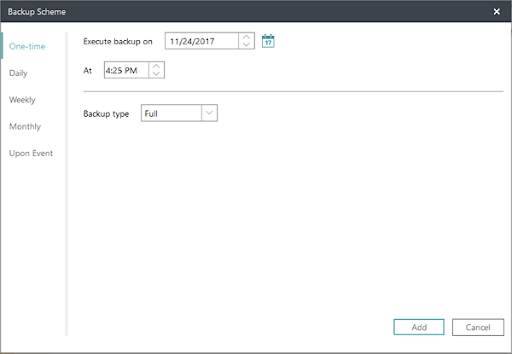
Etapa 3: Ao selecionar Opções de backup, você também pode configurar a compactação de backup, proteção por senha e divisão.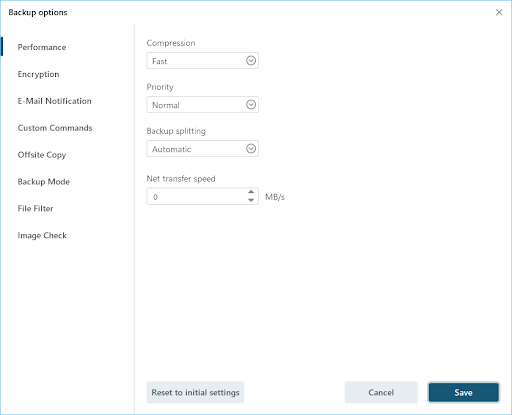
Etapa 4: Para concluir o backup do sistema, clique em Continuar.
Leia também: Como excluir arquivos de backup no Windows 10 – de forma rápida e fácil
Prós e contras do software de backup EaseUS ToDo:
Para fornecer um resumo conciso, destacamos as vantagens mais significativas e incluímos algumas desvantagens.
Prós
- Permite backup da partição do sistema.
- Contém aplicativos pré-SO realmente úteis.
- Leve e rápido.
- Funcionalidade versátil.
- Fácil de usar.
Contras
- Faltando alguns traços típicos.
- Muitos recursos parecem úteis, mas não estão disponíveis sem pagamento.
Preços do EaseUS ToDo:
Uma versão gratuita do ToDo Backup está disponível na EaseUS e vem com vários recursos úteis de backup, como a opção de criar um backup completo da imagem do sistema. O EaseUS ToDo Backup Home totalmente funcional, que oferece várias outras funções de backup e imagem de disco para usuários de PC com Windows e MacOS, oferece suporte a esta edição gratuita.
As versões Home são oferecidas para compra em uma variedade de configurações, inclusive com ou sem atualizações gratuitas vitalícias incluídas e em uma assinatura mensal com armazenamento em nuvem incluído no pacote. Os preços para as versões até o momento desta redação são os seguintes:
EaseUS ToDo Backup Home (perpétuo) – Além da licença de assinatura mencionada, o ToDo Backup Home também está disponível como uma licença perpétua por um custo único de $ 59 por ano.A desvantagem desta licença é que ela atualmente impede que os clientes usem a solução de armazenamento em nuvem da EaseUS (provedores de armazenamento em nuvem de terceiros ainda podem ser incorporados), mas vem com atualizações vitalícias gratuitas para um único PC.
EaseUS ToDo Backup Home (para MacOS) – Pela mesma taxa única de $ 39,95 da versão perpétua do Windows acima, o ToDo Backup Home também está disponível para o sistema operacional MacOS.No entanto, ao contrário da versão do Windows, esta versão não oferece a opção de usar o próprio armazenamento em nuvem da EaseUS (embora a integração em nuvem de terceiros ainda seja possível).
EaseUS ToDo Backup Home (assinatura) – O preço da assinatura mensal do ToDo Backup Home é de US$ 19,95 e o preço anual é de US$ 39,95.Os usuários do ToDo Backup Home têm a opção de adicionar 1 TB de armazenamento em nuvem da própria EaseUS como parte do pacote de assinatura anual por um extra de $ 50/ano.
Leia também: Como fazer backup e restaurar arquivos no Windows 10
Conselhos de especialistas
Devido à sua simplicidade de uso e excelente seleção de funções de backup, imagem e clonagem de disco, o EaseUS ToDo Backup se destaca. Além disso, destaca-se como uma alternativa de valor sólido para várias outras empresas que fornecem software de backup em planos somente de assinatura por apenas $ 59 para uma licença perpétua com atualizações vitalícias (entre outras opções de licenciamento).
Uma forte criptografia AES de 256 bits, uso de armazenamento em nuvem de terceiros, criação de um CD de inicialização WinPE de emergência e uso dos recursos integrados de agendamento automatizado são apenas alguns dos recursos incluídos no kit de ferramentas da versão gratuita do ToDo Backup. Com a adição da ferramenta de backup do Outlook, ferramenta de backup inteligente, disco e ferramentas completas de clonagem do sistema, ferramentas de inclusão/exclusão de arquivos e mais alguns recursos, a edição ToDo Home expande esses recursos.
A única decepção que temos é que atualmente existem apenas 3 provedores de nuvem de terceiros (que podem ser utilizados com todas as versões do ToDo Backup): OneDrive, Google Drive e Dropbox. O armazenamento em nuvem da EaseUS só pode ser adicionado ao usar o plano de assinatura anual.
Levando em consideração tudo o que foi mencionado acima, o EaseUS ToDo Backup é uma ótima opção para organizar um backup nas edições gratuita e premium, com aquela com atualizações gratuitas vitalícias oferecendo um valor particularmente bom.
